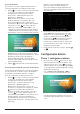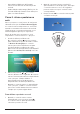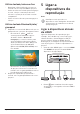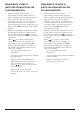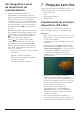User manual
Table Of Contents
12 Philips · NeoPix Ultra 2
• Input Method (Método de Entrada):
Selecione um método de introdução de
teclado.
• Android Keyboard Settings (Definições de
Teclado Android): Permite fazer definições
para o teclado Android.
Passo 2: ativar o ponteiro no
ecrã
Ative o ponteiro no ecrã (cursor do rato) para
substituir a função dos Botões de navegação
no controlo remoto. O ponteiro no ecrã é útil
quando se introduz texto através de teclado
virtual pop-up, se navega na Internet ou se
utilizam algumas aplicações específicas.
Antes de poder usar o ponteiro no ecrã,
emparelhe o controlo remoto e o projetor.
1 Aceda às definições Bluetooth.
No ecrã Início, prima uma vez ou mais
para visualizar as opções de atalho. Utilize
os Botões de navegação no controlo
remoto para selecionar Bluetooth para
aceder às definições Bluetooth. Ative
Bluetooth selecionando Bluetooth ON/OFF
(Bluetooth LIGADO/DESLIGADO) caso não
ativado.
2 Mantenha premido e no controlo
remoto durante cinco segundos. O controlo
remoto fica automaticamente emparelhado
com o projetor. “Philips AirMote” é
apresentado na lista de dispositivos
emparelhados da definição Bluetooth.
• Quando o controlo remoto é emparelhado
com o projetor, o LED no controlo remoto
pisca em cor azul durante breves instantes
sempre que se prime algum botão.
Para utilizar o ponteiro no ecrã
1 Quando o controlo remoto estiver
emparelhado com o projetor, prima
no controlo remoto para apresentar ou
cancelar o ponteiro no ecrã.
2 Quando o ponteiro (marca circular) for
apresentada no ecrã de projeção, desloque
o controlo remoto no ar e, em seguida, o
ponteiro desloca-se pelo ecrã de forma
correspondente.
3 Prima o botão OK no controlo remoto para
confirmar a seleção.